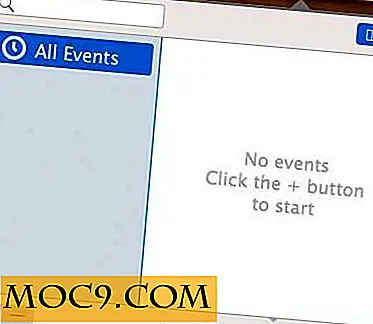Πώς να προστατεύσετε μεμονωμένα τις εφαρμογές iPhone σας με έναν κωδικό πρόσβασης
Υπάρχουν φορές που κάποιος θα δανειστεί το iPhone σας για κάποιο λόγο. Αλλά επειδή είναι ένα προσωπικό gadget, υπάρχουν πράγματα που δεν θέλετε να δουν άλλοι όταν το χρησιμοποιείτε. Έτσι, θα ήταν καλύτερο να προστατεύετε ορισμένες σημειώσεις, φωτογραφίες ή εφαρμογές με έναν κωδικό πρόσβασης. με αυτόν τον τρόπο, θα είστε ο μόνος που θα μπορείτε να τα ανοίξετε όποτε θέλετε.
Η προστασία με κωδικό πρόσβασης ορισμένων ή όλων των εφαρμογών iPhone είναι ένα ακόμη μέτρο ασφάλειας που πρέπει να ακολουθήσετε. Αν και, υπάρχουν μειονεκτήματα σε αυτό, προσπαθήστε να δείτε τη φωτεινή πλευρά? κανένας δεν θα μπορούσε να χρησιμοποιήσει οποιαδήποτε από τις εφαρμογές σας στο iPhone, εκτός αν γνωρίζει τον κωδικό πρόσβασής σας. Το καλό είναι ότι δεν χρειάζεται να είστε τεχνικό πρόσωπο για να το κάνετε αυτό. Αυτό που χρειάζεστε είναι μια εφαρμογή που μπορείτε να χρησιμοποιήσετε για να ορίσετε έναν κωδικό πρόσβασης για άλλες μεμονωμένες εφαρμογές στο iPhone σας.
Τώρα, εάν είστε έτοιμοι να κάνετε ένα επιπλέον βήμα για να ασφαλίσετε το iPhone σας, ακολουθήστε τα παρακάτω βήματα για να προστατέψετε ξεχωριστά τις εφαρμογές iPhone με κωδικό πρόσβασης.
Σημαντικές σημειώσεις:
- Βεβαιωθείτε ότι το jailbreak το iPhone σας πρώτα.
- Η εφαρμογή LockDown iPhone είναι δωρεάν.
Εγκατάσταση κλειδώματος
Βήμα 1. Ξεκινήστε το Cydia από το Springboard και πατήστε στην καρτέλα " Sections " στο κάτω μέρος της οθόνης.

Βήμα 2. Πλοηγηθείτε σε διαφορετικά τμήματα και επιλέξτε " Σύστημα ".

Βήμα 3. Τώρα, προσπαθήστε να περιηγηθείτε στις εφαρμογές του συστήματος και επιλέξτε Lockdown, που αναπτύχθηκε από το σύστημα BigBoss.

Βήμα 4. Μόλις ανοίξετε τη συσκευασία, πατήστε στο κουμπί " Εγκατάσταση " στην επάνω δεξιά γωνία της οθόνης σας. Η εγκατάσταση δεν θα ξεκινήσει εκτός αν " Επιβεβαιώσετε " τη δράση σας.

Βήμα 5. Η εγκατάσταση μπορεί να διαρκέσει λίγο. Μόλις ολοκληρωθεί, θα ήταν αδύνατο να χάσετε το κουμπί " Restart Springboard " στο κάτω μέρος της οθόνης. Μετά την επανεκκίνηση του Springboard, θα μπορείτε να βρείτε το εικονίδιο της εφαρμογής Lockdown. Απλώς αγγίξτε το για να το ξεκινήσετε.

Όσον αφορά την εγκατάσταση, έτσι το κάνετε. Μπορείτε επίσης να κάνετε μια γρήγορη αναζήτηση στο Cydia για να βρείτε το πακέτο Lockdown.
Λειτουργία κλειδώματος
Εντάξει, τελειώσαμε με την εγκατάσταση. Τώρα, ας προσπαθήσουμε να χρησιμοποιήσουμε αυτήν την εφαρμογή και πώς μπορείτε να ορίσετε τον κωδικό πρόσβασης σε μεμονωμένες εφαρμογές στο iPhone σας.
Βήμα 1. Ξεκινήστε την εφαρμογή Lockdown από το Springboard. Όταν είναι η πρώτη φορά που θα ξεκινήσετε την εφαρμογή, θα σας ζητηθεί να εισαγάγετε το " Word Ασφαλείας " και " Κωδικός πρόσβασης ". Απλά πρέπει να τα εισαγάγετε και να πατήσετε το κουμπί " Συνέχεια ". Βεβαιωθείτε ότι μπορείτε να θυμάστε τη δική σας λέξη ασφαλείας και τον κωδικό πρόσβασης.

Βήμα 2. Το κλείδωμα θα σας παρουσιάσει μια λίστα εφαρμογών. Τώρα, πρέπει απλά να επιλέξετε ποια θέλετε να προστατεύσετε με κωδικό πρόσβασης και στη συνέχεια να πατήσετε στο κουμπί " Κλείδωμα ". Μπορείτε να το κάνετε αυτό σε όλες τις εφαρμογές που θέλετε να προστατεύσετε.

Για να αποφύγετε τη σύγχυση, θα μπορείτε να γνωρίζετε ποιες εφαρμογές προστατεύονται εάν μπορείτε να δείτε ένα εικονίδιο με λουκέτο στα δεξιά των προστατευμένων εφαρμογών, όπως ακριβώς μπορείτε να δείτε στο παρακάτω στιγμιότυπο οθόνης.

Βήμα 3. Τώρα, ας το δοκιμάσουμε! Πατήστε το κουμπί Αρχική σελίδα για να επιστρέψετε στο Springboard. Εκκινήστε την προστατευμένη εφαρμογή και θα σας ζητηθεί ο κωδικός πρόσβασης.

Όπως ανέφερα προηγουμένως, υπάρχει ένα μειονέκτημα της προστασίας των κωδικών πρόσβασης των εφαρμογών iPhone σας. Ένα από τα οποία είναι ότι πρέπει να εισάγετε τον κωδικό πρόσβασης κάθε φορά που χρησιμοποιείτε τις προστατευμένες εφαρμογές. Θα μπορούσε να είναι μια ταλαιπωρία από την πλευρά σας, ειδικά όταν είστε σε μια βιασύνη. Επομένως, σας συμβουλεύω να προστατεύσετε τις εφαρμογές που δεν θέλετε να ανοίξουν άλλοι όταν χρησιμοποιούν το iPhone σας. Επίσης, προσπαθήστε να προστατέψετε τις συχνά χρησιμοποιούμενες εφαρμογές για χάρη σας.
Μέχρι στιγμής, αυτή είναι η θέση αυτή. Ελάτε πίσω για περισσότερες συμβουλές, κόλπα και οδηγούς για το iPhone. Αν θέλετε να λάβετε ενημερώσεις στα εισερχόμενά σας, εγγραφείτε στη ροή δεδομένων μας.